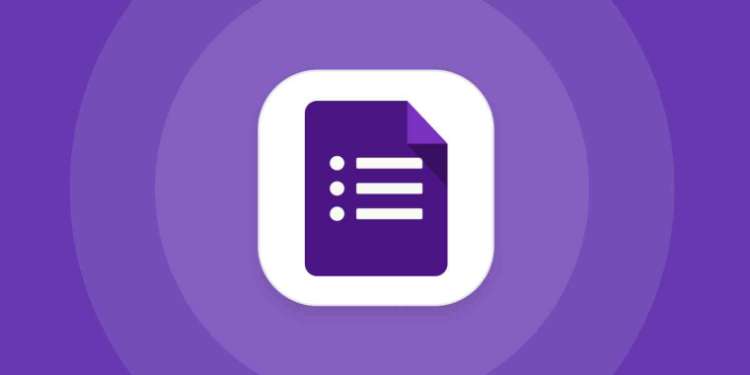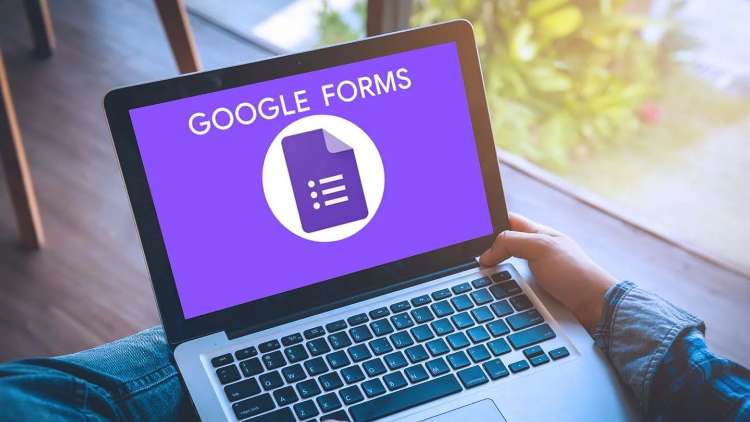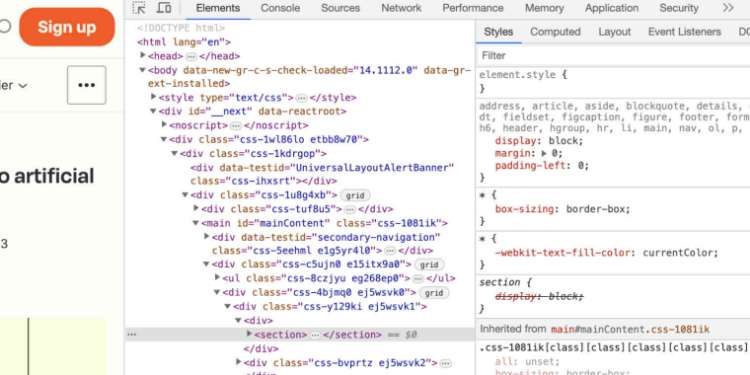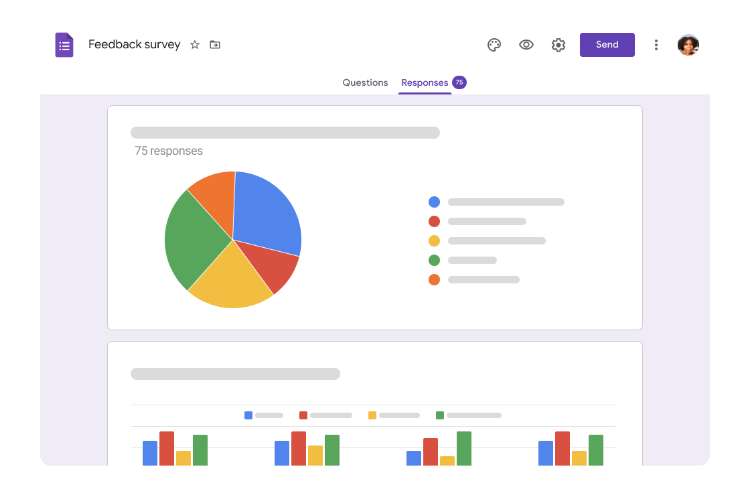Google Form menjadi platform yang sering digunakan untuk mengumpulkan data, diantaranya seperti untuk survei, kuis, pendaftaran, dan lainnya. Tidak hanya harus memahami panduan membuatnya saja, namun memahami cara melihat jawaban di Google Form juga penting untuk diketahui.
Sistem kerjanya secara online memungkinkan Google Form mampu menjangkau audiens secara lebih mudah dan luas. Jawaban bisa diatur dengan opsi benar atau salah sehingga hasil keseluruhan bisa langsung ditampilkan sehingga memudahkan kamu dalam aktivitas mengelola data.
Tentang Google Form
Google Form merupakan layanan penyuntingan dokumen yang mampu memberikan kemudahan bagi pengguna untuk membuat file untuk kuis, survey, dan lainnya. Formulir berbasis online ini berisi kumpulkan pertanyaan yang dikustomisasi oleh pembuatannya.
Layanan Google Form sangat fleksibel dan dapat digunakan secara praktis untuk dapat memperoleh informasi yang dibutuhkan. Fitur ini terintegrasi dengan layanan Google sehingga jika sudah memiliki akun, kamu bisa langsung membuat formulir yang diinginkan secara online.
Nantinya link formulir bisa dibagikan ke audiens yang diinginkan agar dapat diisi. Setelah itu data jawaban bisa dilihat sebagai bahan untuk pengelolaan data informasi.
Kemudahan akses dan fleksibilitasnya yang tinggi membuat Google Form menjadi pilihan populer para pengguna dalam pembuatan formulir apa saja. Fiturnya lengkap dan mudah digunakan sehingga kustomisasi dapat dilakukan secara singkat sesuai kebutuhan.
Kapan saja ketika terhubung dengan layanan internet, kamu bisa langsung mengaksesnya secara gratis tanpa adanya batasan. Google Form terhubung ke berbagai layanan seperti Google Docs, Sheet, dan lainnya sehingga memiliki banyak kelebihan.
Opsi atau Cara Melihat Jawaban di Google Form
Semua jawaban yang diberikan oleh audiens akan disimpan sehingga pembuat formulir bisa melihatnya. Bahkan pengelolaan data bisa dilakukan secara otomatis dengan menentukan jawaban salah dan benar.
Dengan begitu setelah durasi penyebaran formulir selesai, kamu bisa langsung mengetahui hasilnya secara instan.
Para pemula mungkin belum memahami bagaimana cara melihat jawaban di Google Form yang kita buat karena baru pertama kali menggunakannya. Tidak perlu merasa bingung, terdapat beberapa opsi yang bisa dipilih sebagai berikut.
1. Respon Google Form Langsung
Cara paling mudah untuk dapat melihat jawaban dari Google Form yang disebarkan adalah melalui respon secara langsung. Prosedurnya tidaklah sulit, kamu hanya perlu mengakses Google Form yang dimiliki dan melihat hasilnya.
Fitur yang dihadirkan Google Form bisa dikatakan cukup lengkap sehingga mudah dimanfaatkan. Untuk melihat respon secara langsung, ikuti panduan berikut.
- Akses formulir Google Form untuk dapat mengetahui jawabannya.
- Pada bagian tab menu, silahkan pilih Response.
- Terdapat pilihan Opsi Jawaban yang bisa dipilih sesuai kebutuhan.
- Tekan opsi Summary untuk dapat melihat ringkasan jawaban dari semua respon dalam bentuk diagram.
- Tab Question bisa digunakan untuk melihat jawaban dari setiap pertanyaan.
- Menu Individual berfungsi untuk melihat jawaban dari responden secara individu.
- Data akan ditampilkan sesuai dengan opsi yang dipilih.
2. Jendela Inspect Element
Cara melihat jawaban di Google Form tidaklah sesulit yang dibayangkan. Bahkan kamu bisa melakukannya melalui shortcut menu. Kombinasi tombol keyboard bisa dimanfaatkan untuk membuka halaman jawaban secara instan.
Cara ini sangat cocok bagi kamu yang mengakses Google Form melalui laptop. Agar lebih mudah mengetahui hasil jawaban, silahkan ikuti panduan berikut ini.
- Buka layanan Browser yang tersedia pada perangkat laptop.
- Buka Link Google Form yang dibagikan dan ingin diketahui jawabannya.
- Jika sudah masuk ke bagian soal, tekan kombinasi keyboard CTRL + U.
- Secara otomatis, jendela Inspect Element akan terbuka.
- Pada halaman tersebut bisa dilihat jawaban dari Google Form tersebut.
3. Viewanalytics
Viewanalytics merupakan layanan yang bisa digunakan untuk menampilkan hasil respon atau jawaban dari Google Form. Caranya tidak terlalu sulit, hanya perlu mengubah sebagian link dan menambahkan perintah khusus.
Secara otomatis, hasil respon dapat diketahui dengan cepat. Cara melihat jawaban di Google Form lewat viewanalytics cukup fleksibel untuk digunakan karena bisa secara mudah diakses melalui laptop maupun HP.
Syaratnya hanya perlu terhubung dengan layanan internet saja. Untuk dapat memahaminya dengan baik, simak tahapannya sebagai berikut.
- Periksa halaman Google Form yang dimiliki.
- Edit Google Form dengan mengubah link URL di bagian belakangnya.
- Ubah format link form yang sebelumnya <link>/viewform menjadi <link>/viewanalytics
- Apabila sudah diubah tekan Ok pada keyboard.
- Beberapa detik, jawaban akan ditampilkan pada halaman.
4. Melihat Jawaban Dari Google Spreadsheet
Saat formulir dibuat, kamu mungkin tidak akan melihat bagian jawaban atau respon karena memang belum ada yang mengisi. Namun setelah formulir terisi, maka bagian jawaban akan di update secara otomatis.
Data tersebut akan dikumpulkan dan dapat membantu kamu dalam menganalisa hasilnya. Cara agar bisa melihat jawaban di Google Form sebenarnya tidaklah sulit apabila kamu memahami langkahnya dengan baik. Ketahui caranya seperti di bawah ini.
- Masuk ke Akun Google untuk dapat mengakses jawaban dari Google Form.
- Pada bagian menu, pilih Ikon 9 Titik yang tersedia di bagian atas kanan.
- Klik opsi menu Formulir.
- Pilih File Google Form yang akan dilihat jawabannya.
- Tap opsi Jawaban.
- Tekan ikon Spreadsheet pada bagian atas lalu ekspor hasilnya.
- Pilih Tujuan Spreadsheet yang diinginkan.
- Tekan Buat untuk melanjutkan. Spreadsheet akan otomatis terbuka.
5. Melihat Jawaban Via HP
Cara melihat jawaban di Google Form di HP dapat dilakukan secara sederhana yaitu dengan melihat file script. Hal ini memang membutuhkan sedikit usaha, namun dapat memberikan informasi jawab secara instan.
Caranya cukup mudah, hanya perlu menambahkan perintah view source untuk menampilkan jawaban. Script kode terdiri dari banyak tulisan sehingga bisa saja jawaban terselip diantaranya. Sehingga kamu harus jeli saat melakukannya. Adapun caranya adalah sebagai berikut.
- Buka halaman Google Chrome.
- Masukkan Link Google Form yang ingin dilihat jawabannya.
- Lakukan pengeditan dengan menambahkan perintah View-Source pada bagian depan. Contohnya https:// <link form> menjadi view-source:https:// <link>
- Setelah melakukan editing, tekan Ok untuk memunculkan hasil.
- Jawaban dari Google Form dapat dilihat secara jelas.
6. Lihat Jawaban Berbentuk Ringkasan
Umumnya Google Form seringkali digunakan untuk pengelolaan data untuk mendapatkan informasi tertentu. Agar bisa melihat datanya secara instan, akan lebih mudah jika mengaksesnya melalui ringkasan.
Melalui opsi tersebut, kamu bisa mendapatkan informasi yang sudah diringkas dari berbagai respon masuk. Tampilan dalam bentuk grafik lebih mudah dibaca sebagai kesimpulan dari informasi yang ingin diketahui. Untuk melihat jawaban secara ringkas, berikut caranya.
- Akses Google Form yang sudah dibuat.
- Akses bagian menu yang tersedia di bagian atas. Pilih opsi Respons.
- Tekan opsi Ringkasan untuk dapat melihat jawaban dalam bentuk yang lebih ringkas.
Silahkan terapkan salah satu diantara cara melihat jawaban di Google Form yang dianggap termudah untuk memberikan hasil secara instan. Jawaban bisa dilihat oleh pembuatan form maupun pihak lain yang ditambahkan. Google Form bisa jadi pilihan terbaik untuk bisa mendapatkan respon secara cepat.